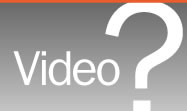|
Nel mondo della fotografia digitale, la quasi totalità degli utenti
(diciamo tranquillamente il 99%) segue un normale flusso di lavoro che
prevede due momenti distinti: prima gli scatti e poi il trasferimento
dei file in un computer. Per fare ciò c’è chi porta con sé decine di
card e chi invece preferisce scaricare le foto mano a mano munendosi
di 2 o 3 card ed un portatile o anche un hard disk multimediale (ne esistono
di diversi tipi e perfino la famiglia degli iPod-iPhone può svolgere
egregiamente questo compito con l’acquisto di un economico accessorio).
WT-4: evoluzione della specieLa più importante novità della quarta versione del modulo Wireless WT-4
di Nikon è probabilmente la svolta radicale sul fronte dell’usabilità:
intesa sia come comodità d’uso sia come assoluta semplicità di installazione
e utilizzo. Dal punto di vista del form factor le precedenti
versioni erano progettate per agganciarsi direttamente al fondo della
fotocamera, diventandone parte integrante. Questa soluzione rendeva
l’accessorio di esclusiva compatibilità con il singolo modello DSLR
in uso non potendolo interscambiare con eventuali diversi modelli in
possesso. Per far fronte a questo il nuovo WT-4 è stato radicalmente
riprogettato. Svincolato dalla fotocamera ora si porta comodamente
addosso a tracolla o intorno alla cinta ed è diventato leggero come
un fuscello (Foto_Bilancia.jpg): il suo peso attuale è dovuto unicamente
alla batteria installata internamente che adesso non grava sull’autonomia
di alimentazione della fotocamera.
Il processo di configurazioneNel CD incluso nella confezione sono presenti due software. Il WT-4
Setup Utility serve per installare e configurare il modulo.
Il Thumbnail Selector invece è un utility opzionale
pensata per chi può avere la necessità di visionare rapidamente le miniature
di immagini provenienti da una o più fotocamere o ancora giacenti nelle
stesse. Un caso tipico è la fotografia sportiva, nella quale il Thumbnail
Selector può permettere, ad asempio ad un’agenzia, di vedere rapidamente
gli scatti fatti dalle fotocamere di diversi collaboratori, in modo da
poterne sceglierne rapidamente gli utilizzi più idonei o addirittura
di fare richieste “mirate” durante lo svolgersi dell’evento stesso.
Installazione e configurazione del softwareDopo aver installato il software WT-4 Setup Utility è necessario collegare ed accendere la fotocamera (nel nostro caso una Nikon D700) ad un Mac dotato di modulo Wi-Fi, attraverso un cavo USB. Il computer usato per questo test è un Mac Book Nero, con processore a 2 GHz e 2 GB di Ram. All’avvio del software, veniamo informati che per poter procedere la batteria della fotocamera deve essere completamente carica, altrimenti il processo di configurazione non andrà a buon fine. In realtà il procedimento dura poco e dunque immaginiamo che si possa procedere anche con una batteria a metà carica.
Nel passaggio successivo sono presenti quattro possibilità di scelta:
La prima cosa da fare è aggiungere un nuovo profilo di connessione, vedremo in seguito le altre funzioni. Si fa quindi clic sul pulsante Avanti. Nella schermata successiva si evidenzia la voce <Aggiungi profilo> e si fa clic sul pulsante Avanti. Si definisce quindi un nome univoco da attribuire al profilo, ad esempio nel nostro caso “MacBookNero”. Dal menu a comparsa Tipo profilo si sceglie il tipo di connessione (Computer o Server FTP). In un collegamento diretto si sceglie ovviamente Computer se invece ci si collega ad un server FTP si opta per la seconda voce. A seguire si imposta il tipo di interfaccia scegliendo Wireless+Ethernet. L’opzione Ethernet è facoltativa e permette di collegare il WT-4 al computer anche tramite un cavo di rete. Questa soluzione può costituire una sicurezza in più in situazioni in cui la connessione wireless potrebbe disconnettersi momentaneamente, ma naturalmente porta con sé tutti i limiti di una connessione via cavo anche se estende la lunghezza raggiungibile a differenza di quella permessa dalle connessioni USB non alimentate.
Nella maschera successiva si esegue la configurazione della rete wireless. Nella casella Nome rete (SSID) bisogna inserire il nome esatto della rete senza fili alla quale il WT-4 dovrà essere connesso. Nel nostro caso andremo a generare una rete dal MacBook, che per comodità chiameremo “Nero”. Come metodo di comunicazione lasciamo l’impostazione Infrastruttura, e se non ci sono esigenze particolari di protezione, è possibile lasciare la rete aperta e senza protezione scegliendo Nessuna nel menu Crittografia.
L’ultimo passaggio riguarda le impostazioni TCP/IP. Generando un network wireless direttamente dal MacBook, lasceremo impostata l’opzione Indirizzo IP automatico. Secondo il tipo connessione si può però rendere necessario inserire gli opportuni dati relativi a IP Address, Subnet mask, Gateway e Server DNS. Al termine si visualizza una schermata di riepilogo e infine si completa la procedura guidata, e il software viene chiuso.
A questo punto bisogna creare un network wireless dal MacBook, in questo caso abbiamo scelto il nome “Nero”. Procediamo quindi aprendo il menu della rete Airport, segnalato nel Finder dalla relativa icona nella barra superiore a destra. Qui si sceglie la voce Crea network. Nella finestra successiva si trascrive la parola “Nero” nella casella Nome e si fa clic sul pulsante OK, lasciando il resto invariato. Se tutto è andato bene, il simbolo dell’Airport dovrebbe apparire con un piccolo computer all’interno dell’icona triangolare.
Bisogna ora collegare la fotocamera dal computer, e con lo stesso cavo
USB la si ricollega al modulo WT-4, inserendo il connettore nella presa
superiore del trasmettitore. Si accende quindi il modulo e si preme il
tasto Menu sul retro della fotocamera. Si scorre il menu fino
alla seconda pagina, alla ricerca della voce Trasmettitore wireless e
si preme il pulsante OK. Si sceglie la voce Modo e
poi ancora Modo trasferimento. Nella pagina seguente dovrebbe
apparire il nome del profilo configurato “MacBookNero”, si fa clic sul
tasto OK. A questo punto appare la pagina principale di connessione
e nella parte basse viene visualizzata la scritta Collegamento alla
rete. Passati circa 30 secondi viene visualizzata la scritta Collegamento
al PC, ed in seguito il nome MacBookNero diventa bianco
su sfondo verde (Fig. 9): questo significa che la connessione è avvenuta
con successo!
Impressioni di utilizzoUna serie di elementi rendono il modulo WT-4 molto interessante rispetto ai suoi predecessori. Come abbiamo già detto, la configurazione risulta ora veloce e senza intoppi: chiunque, anche senza particolari competenze sulle reti wireless, può mettere in comunicazione fotocamera e computer in breve. Per quanto riguarda l’aspetto più squisitamente pratico, il WT-4 è ora sicuramente più comodo da trasportare e utilizzare. La fotocamera non è appesantita e il modulo si porta tranquillamente a tracolla, oppure agganciato alla cinta. La velocità di trasferimento è un altro elemento che abbiamo sperimentato a lungo. Nel nostro caso, abbiamo utilizzato sempre la risoluzione maggiore della fotocamera (12 Megapixel FX) con l’impostazione della profondità di colore a 14 bit, e insieme al file RAW (NEF) abbiamo sempre generato un anteprima JPEG di media qualità. Il risultato è ottimo: ogni coppia di file (NEF + JPG) impiega circa 10 secondi per il trasferimento. Anche nel caso di fotocamere super veloci negli scatti in sequenza buffer non ci sono intoppi: la D700 ad esempio ha potuto scattare senza sosta mentre i file venivano trasferiti gradualmente in wireless sul computer.
Prestazioni di trasferimentoLa velocità di trasferimento del WT-4 è molto elevata, grazie soprattutto
alla generosa antenna di cui è dotato; ci sono però da fare alcune
considerazioni. Determinante per le prestazioni è la qualità del network
generato dal computer (o del network wireless, qualora ci si colleghi
in modalità Infrastruttura). Nel nostro caso, abbiamo riscontrato
che il network generato dal Mac Book è perfetto a patto che non vi
siano ostacoli tra il computer e il modulo wireless e che non siano
presenti forti disturbi radio nelle vicinanze. Abbiamo ad esempio sperimentato
una serie di scatti, durante una partita di calcio, con il computer
a bordo campo, e la fotocamera che si muoveva lungo i lati del campo.
Rimanendo in un range di 20-40 metri, la velocità si è mantenuta sempre
molto alta; man mano che ci si allontanava dal computer, questa decadeva.
Ad ogni modo, se le condizioni appaiono critiche, il fotografo può
verificare subito la qualità del segnale, accedendo al menu Trasmettitore
wireless della fotocamera, e verificando l’intensità del segnale
rappresentato da un apposita icona. Un altro elemento per valutare
la velocità di trasferimento è invece il lampeggio del led verde presente
sul trasmettitore (Link): se questo lampeggia rapidamente
i dati vengono trasferiti in maniera veloce; quando il lampeggio si
fa più lento anche i dati vengono trasferiti più lentamente.
Il gusto della scelta: Thumbnail SelectorLa configurazione base del modulo WT-4 permette di utilizzare il trasferimento Wi-Fi in modo abbastanza elementare. Tutte le foto scattate vengono trasferite direttamente all’interno della cartella predefinita, nel computer, e possono essere controllate utilizzando un normale visualizzatore. Un utilizzo più evoluto dell’accoppiata WT-4/Computer prevede invece che un utente possa avere l’esigenza di decidere quali immagini è necessario trasferire. Immaginiamo quindi la situazione in cui, tre o quattro fotografi di uno stesso team, durante un evento sportivo, scattano diverse foto, che poi devono essere trasferite in wireless su un computer, preposto alla “regia” del tutto. Grazie al software in dotazione Thunbnail Selector (Fig. 10) è possibile ricevere contemporaneamente le miniature di tutte le immagini provenienti dalle varie fotocamere, scegliendo in maniera dinamica quali devono essere realmente trasferite. In questo modo, gli scatti vengono comunque memorizzati nella card della fotocamera, ma solo quelli selezionati dalla “regia” sono poi realmente trasferiti permettendo così anche di non affollare la banda per ricevere prima gli scatti più importanti. Per fare in modo che il software funzioni è però necessario configurare la fotocamera istruendola in tal senso. Nel caso della D700 si sceglie il menu Trasmettitore wireless, poi si entra nella funzione Modo e qui si sceglie l’impostazione Modo selezione miniature (Fig 11). Ovviamente, con questa impostazione attiva, le foto cesseranno di essere trasferite in automatico nella cartella predefinita: solo quelle selezionate da Thumbnail Selector saranno trasferite.
Campi d’applicazioneCon l’utilizzo del modulo WT-4 si aprono diversi scenari interessanti.
Ovviamente, alcune categorie di fotografi si avvantaggiano maggiormente
della tecnologia wireless, mentre per altri potrebbe persino essere
superflua. Se pensiamo all’esempio già citato nel campo dello sport,
appare chiaro come il poter disporre di un computer posto a “regia”
per la raccolta e selezione di immagini provenienti da più fotografi,
consenta l’invio delle stesse in tempi rapidissimi ad una vera regia,
per gli usi più consoni, senza dover attendere tempi di scaricamento
delle card e quant’altro. Il computer stesso, se dotato di connessione
Internet, può fungere da hub, verso un server FTP, dal quale, in tempo
reale, i giornalisti possono recuperare le immagini aggiornate da inserire
nei propri articoli. Ma il mondo dello sport non è l’unico (sebbene
forse il più adatto) a beneficiare della tecnologia wireless. Sempre
più spesso, anche negli studi fotografici, viene utilizzata questa
tecnologia, per dare la possibilità agli editor, di effettuare una
preselezione delle immagini più adatte da inserire in una rivista,
mentre il fotografo le scatta.
|